Việc thêm các tài khoản email Google, iCloud, Yahoo và IMAP trong Outlook for Mac mới hiện sẽ đồng bộ với Microsoft Cloud để cải thiện hiệu suất đồng bộ, độ tin cậy và cung cấp các tính năng bổ sung sẵn có cho tài khoản Microsoft 365 và Outlook.com.
Như bạn sẽ thấy trong các hướng dẫn dưới đây, bạn sẽ có tùy chọn tắt tính năng đồng bộ với Microsoft Cloud nếu bạn muốn đặt cấu hình cho tài khoản của mình mà không có tính năng này.
Thêm tài khoản với Microsoft Cloud
Nếu nhà cung cấp email của bạn không được chọn tự động đúng cách, bạn có thể bấm không phải [Google, iCloud, Yahoo, v.v.]? ở phía trên cùng bên phải của cửa sổ và chọn nhà cung cấp theo cách thủ công từ danh sách được cung cấp.
-
Bấm vào Công > khoản... > khoản mới... (+ danh sách thả xuống).
-
Nhập hoặc dán vào tài khoản email bạn muốn sử dụng, rồi bấm vào Tiếp tục.
-
Việc bấm vào Tiếp tục sẽ tiếp tục với việc thiết lập tài khoản bằng Microsoft Cloud.
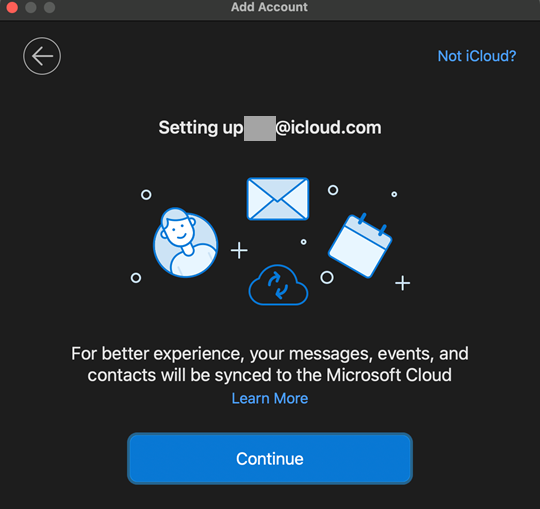
Nếu nhà cung cấp email của bạn không được chọn tự động, bạn có thể bấm vào liên kết Không phải [Google, iCloud, Yahoo, v.v.]? ở trên cùng bên phải cửa sổ, rồi chọn từ danh sách được cung cấp.
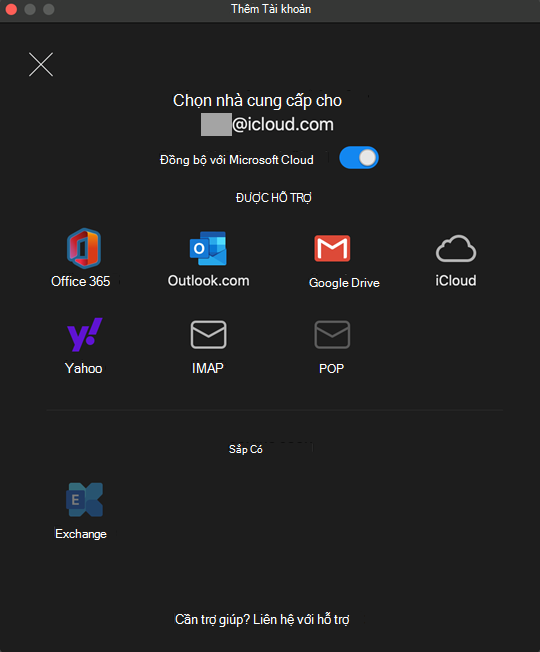
-
Nếu cửa sổ trình duyệt của bạn mở ra, hãy làm theo hướng dẫn để cho phép truy nhập tài khoản email của bạn vào Microsoft Outlook cho đến khi tài khoản của bạn được thêm thành công. Điều này thường bao gồm nhập địa chỉ email và mật khẩu của bạn cũng như cho phép Microsoft truy nhập vào tài khoản của bạn để cho phép đồng bộ.
-
Bấm vào Cho phép nếu bạn được yêu cầu cho phép trang mở Microsoft Outlook.
-
Tài khoản của bạn hiện đã được thêm. Bạn có thể bấm thêm Tài khoản Khác hoặc Xong nếu bạn đã hoàn tất.
Thêm tài khoản mà không sử dụng Microsoft Cloud
Nếu không muốn tận dụng Microsoft Cloud, bạn có thể thêm tài khoản mà không cần sử dụng các hướng dẫn sau.
-
Bấm vào Công > khoản... > khoản mới... (+ danh sách thả xuống).
-
Nhập hoặc dán vào tài khoản email bạn muốn sử dụng, rồi bấm vào Tiếp tục.
-
Bấm vào liên kết Not [Google, iCloud, Yahoo, v.v.]? ở phía trên cùng bên phải của cửa sổ.
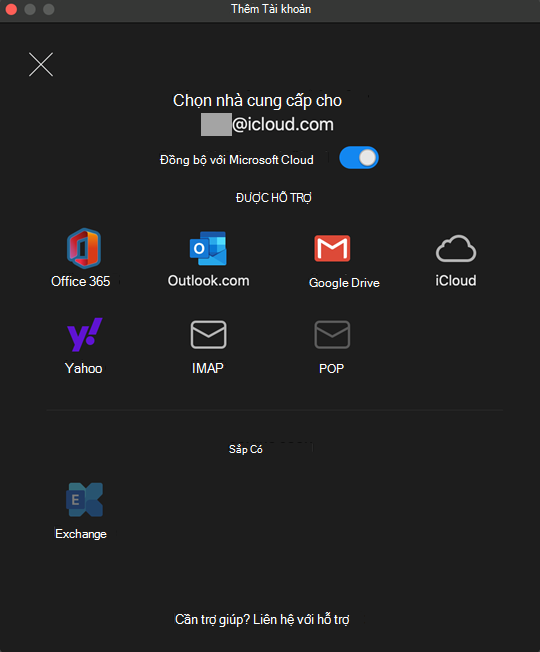
Lưu ý: Không thể chọn tài khoản POP vì các tài khoản này không đồng bộ với Microsoft Cloud.
-
Tắt Đồng bộ với Microsoft Cloud bằng cách bấm vào nút bật tắt, chọn nhà cung cấp email mong muốn của bạn, rồi bấm vào Tiếp tục.
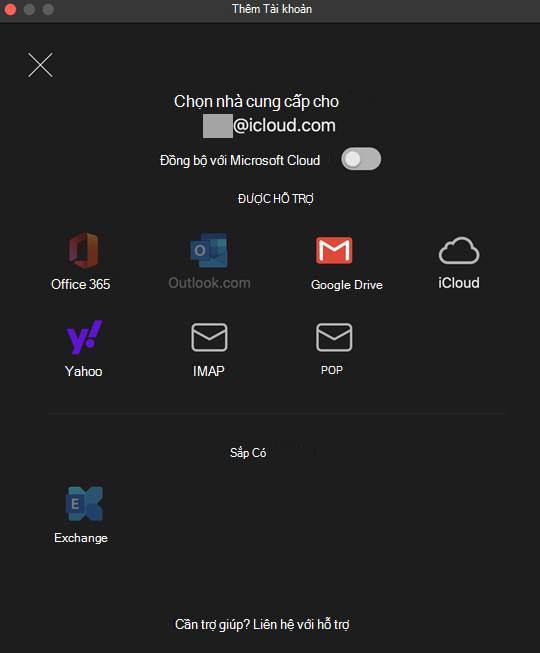
Lưu ý: Office 365 và Outlook.com của bạn sẽ không thể chọn vì chúng yêu cầu Microsoft Cloud.
-
Nếu cửa sổ trình duyệt của bạn mở ra, hãy làm theo hướng dẫn để cho phép truy nhập tài khoản email của bạn vào Microsoft Outlook cho đến khi tài khoản của bạn được thêm thành công. Điều này thường bao gồm nhập địa chỉ email và mật khẩu của bạn cũng như cho phép Microsoft truy nhập vào tài khoản của bạn để cho phép đồng bộ.
-
Bấm vào Cho phép nếu bạn được yêu cầu cho phép trang mở Microsoft Outlook.
-
Tài khoản của bạn hiện đã được thêm. Bạn có thể bấm thêm Tài khoản Khác hoặc Xong nếu bạn đã hoàn tất.










